Rumah >hujung hadapan web >Tutorial PS >Tutorial: Cara menggunakan PS untuk membuat bintang kecil yang cantik (perkongsian kemahiran)
Tutorial: Cara menggunakan PS untuk membuat bintang kecil yang cantik (perkongsian kemahiran)
- 奋力向前asal
- 2021-08-31 14:57:344947semak imbas
Dalam artikel sebelumnya "Ajar anda langkah demi langkah cara menggunakan PS untuk mencipta kesan fon berpecah (kongsi) ", saya memperkenalkan anda cara menggunakan PS untuk mencipta kesan fon berpecah. Artikel berikut akan memperkenalkan kepada anda cara membuat bintang kecil yang cantik di PS. Mari kita lihat.

Bintang kecil yang cantik

Cara membuat bintang kecil yang cantik dalam PS
1. Buka ps, buat dokumen baharu, dan gunakan kecerunan hitam dan putih.
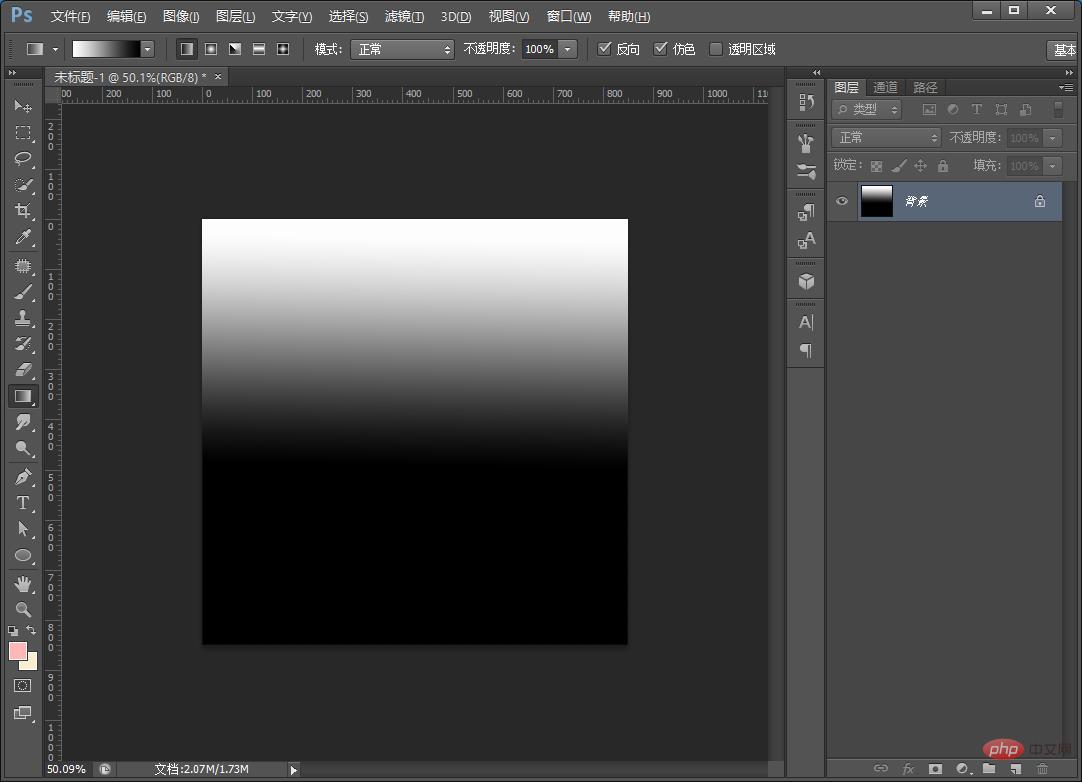
2. Cari parameter [Penapis]-[Distort]-[Gelombang] pada menu, seperti ditunjukkan di bawah.
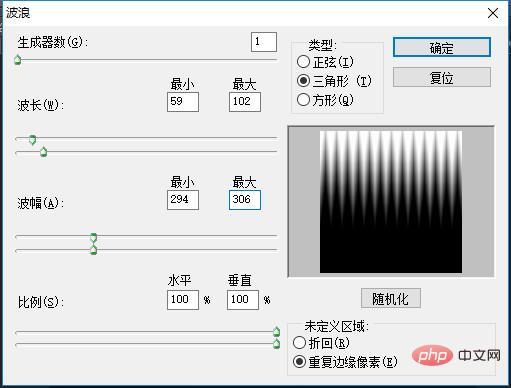
3 Kemudian [Penapis]-[Distorsi]-[Koordinat Kutub] ditentukan secara langsung, seperti yang ditunjukkan di bawah.
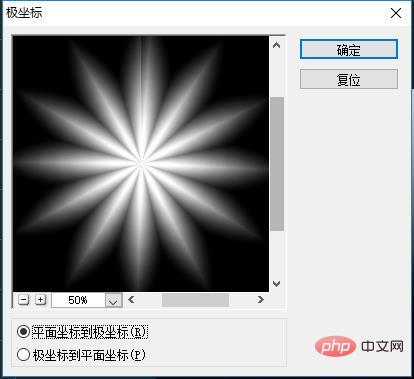
4 Klik [Penapis]-[Pustaka Penapis] sekali lagi.
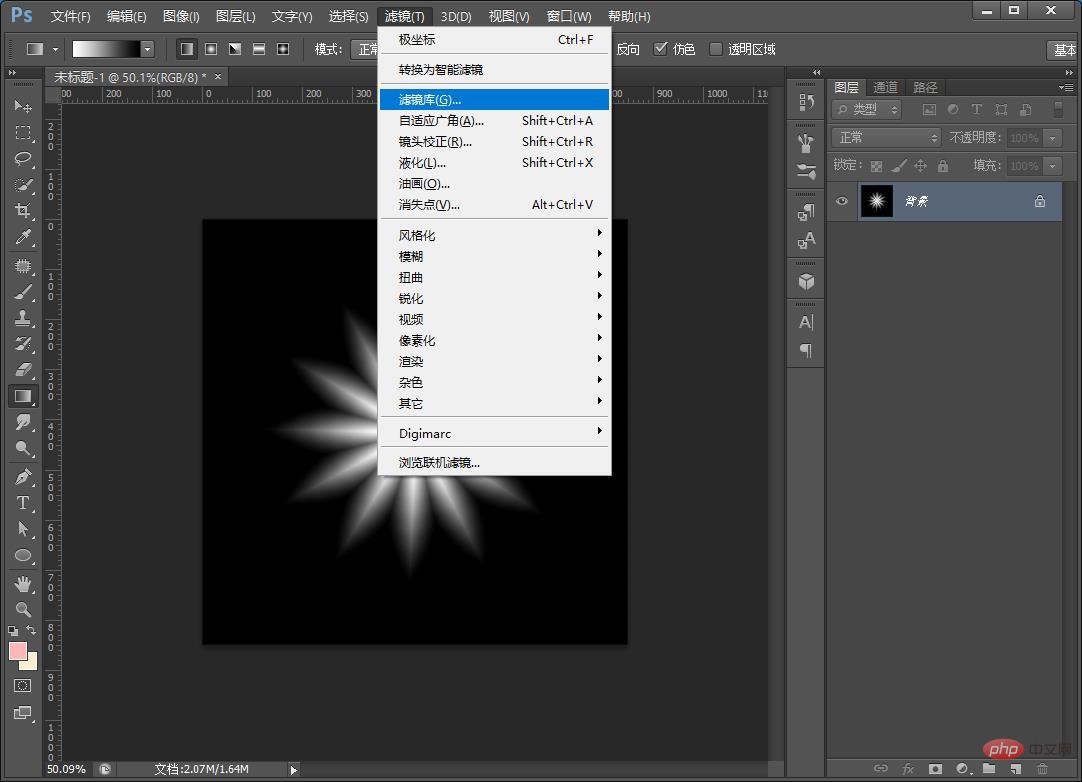
5. Tapis kotak dialog perpustakaan, nilai [Lakaran]-[Minghuang Gradient], seperti yang ditunjukkan di bawah.
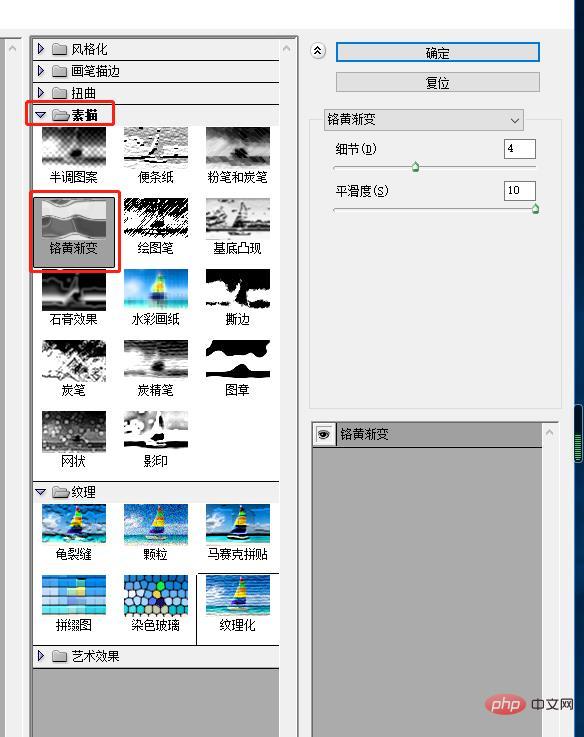
6. Tarik kecerunan biru kepada ungu sekali lagi, dan kemudian tukar mod adunan kepada Tindanan.
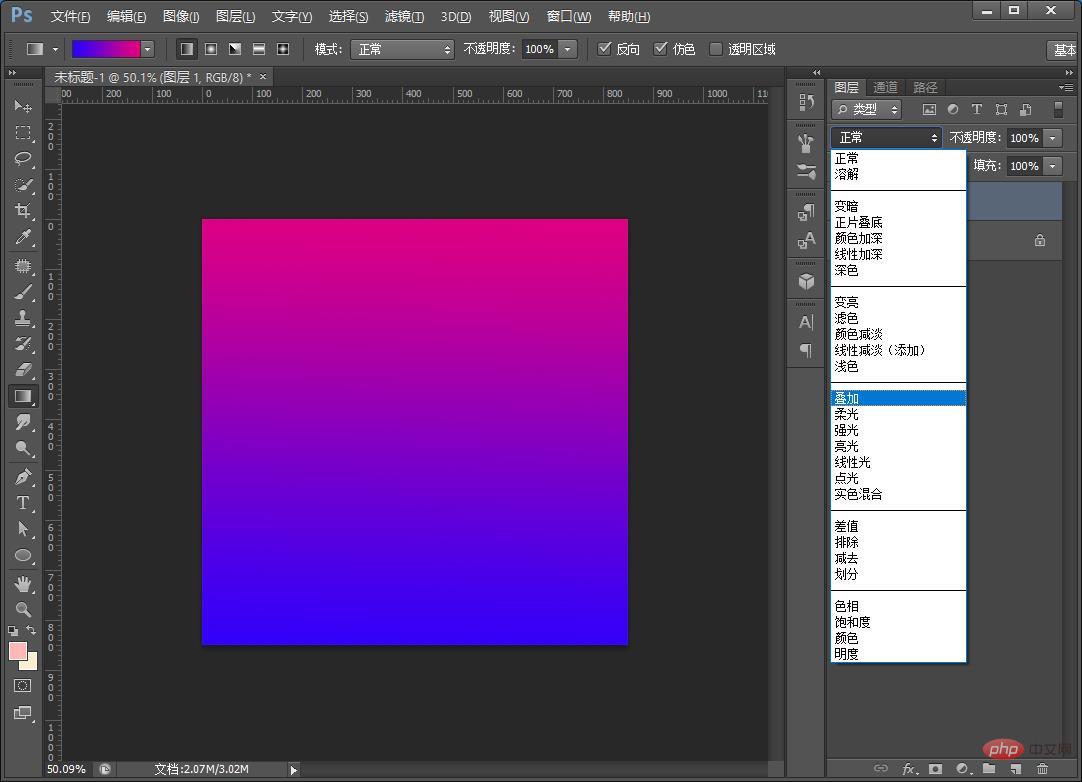
7.
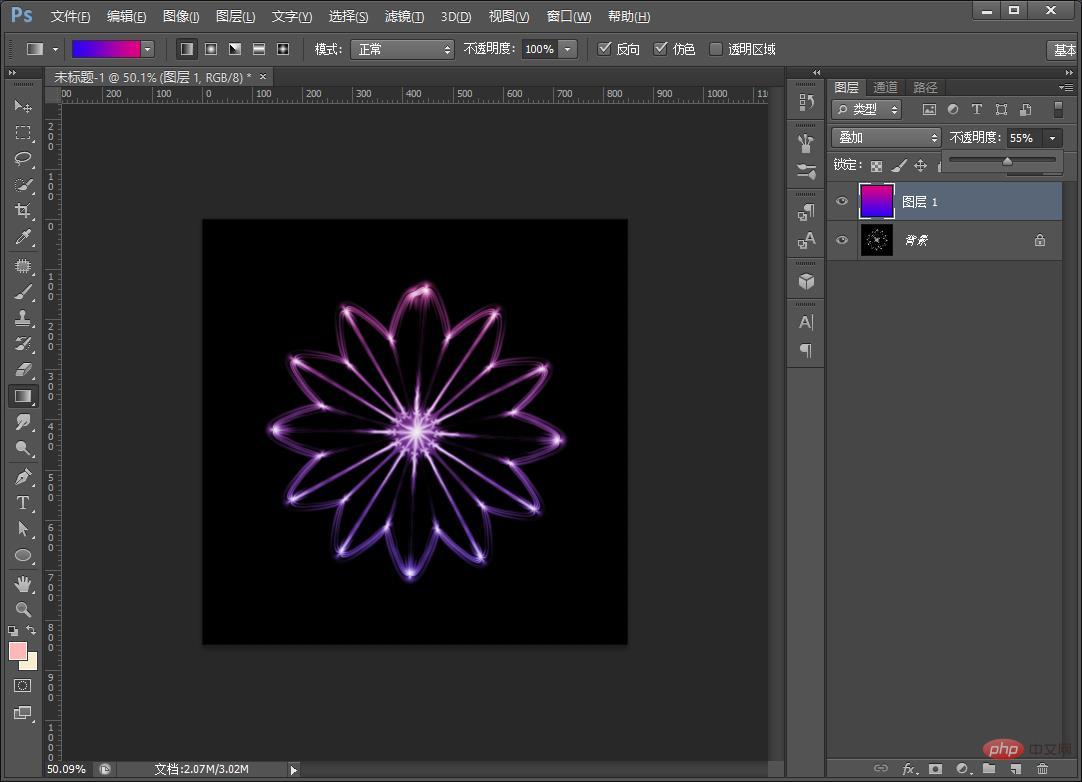
Pembelajaran yang disyorkan: Tutorial video PS
Atas ialah kandungan terperinci Tutorial: Cara menggunakan PS untuk membuat bintang kecil yang cantik (perkongsian kemahiran). Untuk maklumat lanjut, sila ikut artikel berkaitan lain di laman web China PHP!
Artikel berkaitan
Lihat lagi- Petua: Cara menggunakan PS untuk menambah kesan pencahayaan pada lampu (kongsi)
- Ajar anda langkah demi langkah cara menggunakan PS untuk membuat berus mendung (ringkasan)
- Artikel pemula: Cara menggunakan PS untuk menambah kesan mozek pada gambar (perkongsian kemahiran)
- Satu helah untuk mengajar anda cara menggunakan PS untuk menukar warna rambut watak dengan cepat (jumlah 4 langkah)
- Ajar anda langkah demi langkah cara menggunakan PS untuk mencipta kesan cahaya meresap (kongsi)

